Soft Lens (mewarnai Mata)

KLIK...trus kita usap/sapu (jawa : usek usek) dengan brush selesai sudah.
Tapi bagi yang gak punya plugin tersebut, kita bisa kok mengakalinya, bagaimana caranya? Ikuti tips berikut:
- Siapakan image yang akan kita edit (gambar mata)
- Kita bisa buat lembar kerja baru (new file) dan copy paste image ke lembar kerja baru tersebut atau langsung buka file image (mata)
- Selanjutnya buat selection area dengan elliptical marquee tool (lingkaran) tepat di bola mata (bagian kornea)
- Pada tab layer bawah klik new fill or adjustment layer-pilih color balance, atau menu - layer - New adjustment layer- color balance.
- Selanjutnya kita tinggal mengatur pewarnaan Pada tab Color balance tersebut (lihat gambar)
- Untuk menghapus bagian luar yang ikut berubah warnanya, kita gunakan brush tool, caranya klik brush tool dan kemudian diikuti dengan memencet tombol keyboard 'D' (ingat tutorial sebelumnya tentang color adjustment?)
- Dan berikut hasilnya, dengan berbagai warna bebeda
- Selamat mencoba :)

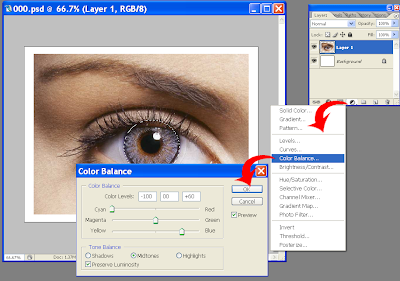





wow ternyata simple ya... , lam kenal sob..mampir yaph, w dah follow, di tunggu umpan baliknya..
ReplyDeleteyang warna biru itu berapa harganya yah :)
ReplyDeleteaplikasi nya gimana sih? kok di windows 7 ga ada saya pencet file windows action?
ReplyDeletemaksutnya Photoshop Action, kalo default-nya sih ada, tapi kalo action utk bedak kcantikan dsb, itu action tambahan (semaca plug in)
Delete